Om back-up's in te stellen via DirectAdmin op je eigen server kun je de volgende stappen volgen.
Log als eerste in op je server met behulp van de volgende pagina
Ga nu naar het kopje 'Admin Tools' en klik op 'Admin Backup / Transfer'
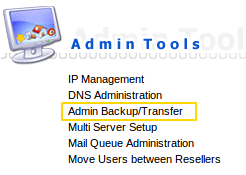
Bij stap 1 kun je kiezen welke gebruikers je wilt opnemen in de automatische back-up taak. Omdat we er van uit gaan dat je géén domeinen onder de admin user hebt gekoppeld, nemen we in dit voorbeeld álle gebruikers mee behalve de user 'Admin'.
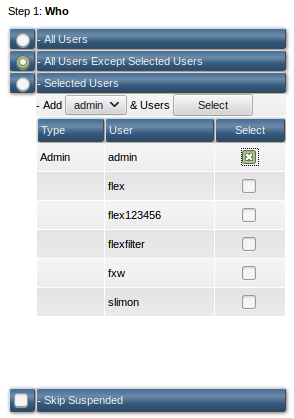
Bij stap 2 kun je kiezen hoe vaak, en wanneer je een automatische back-up wilt starten. In dit voorbeeld zie je de standaard van DirectAdmin ingesteld staan zodat elke dag om 5 uur in de ochtend een back-up gestart wordt.
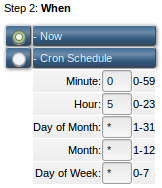
Bij stap 3 wordt de belangrijke vraag gesteld: 'Waar wil je je back-up bestanden naartoe schrijven?' Dit is een erg belangrijk onderdeel van het back-up proces, want wat is nou een back-up op de server zelf, en de server zou crashen? Het is dus goed om even na te denken over wat je met je back-up wilt bereiken. Wat gebruikelijk is om in te stellen, is om wekelijks één volledige back-up van de hele user te maken (met alle data) naar de externe FTP server. Mocht de server crashen, dan heb je data van maximaal 1 week oud. Naast de back-up naar de FTP locatie wordt ook nog vaak een lokale back-up ingesteld van de data die foutgevoelig zijn (Domains data en databases). Mocht je even snel iets terug willen zetten, dan kun je dit direct doen vanuit een back-up die al op de server staat, dit kost ook minder ruimte op je FTP server.
In je klantenpagina, bij het overzicht waar je ook bent ingelogd in je server, kun je de FTP gegevens van je back-up locatie vinden. Vul daarna de gegevens in naar eigen wens.
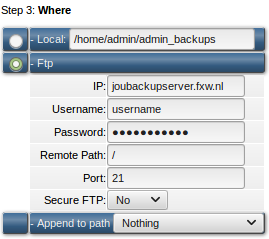
De laatste stap is aangeven welke data je wilt opnemen in de back-up die je nu aan het instellen bent. Zoals uitgelegd bij stap 3 kun je ervoor kiezen om meerdere back-up cronjobs in te stellen met verschillende data instellingen. Mocht je geen onderscheid willen maken, en alles willen backuppen, kies dan zoals in het voorbeeld voor 'all data'.
Bijna! Nu de automatische back-up is ingesteld, is het natuurlijk nog wel belangrijk om te controleren of deze goed loopt. Je kunt een cronjob direct starten, of je kunt wachten totdat het moment daar is dat de taak is uitgevoerd. Ze ook periodiek eens een back-up terug zodat je dit een keer gedaan hebt, en je kunt controleren of dit ook goed gaat! Het scheelt een hoop stress wanneer je weet waar je moet kijken als het onfortuinlijke moment ooit daar is. Geloof ons.... We spreken helaas uit ervaring.